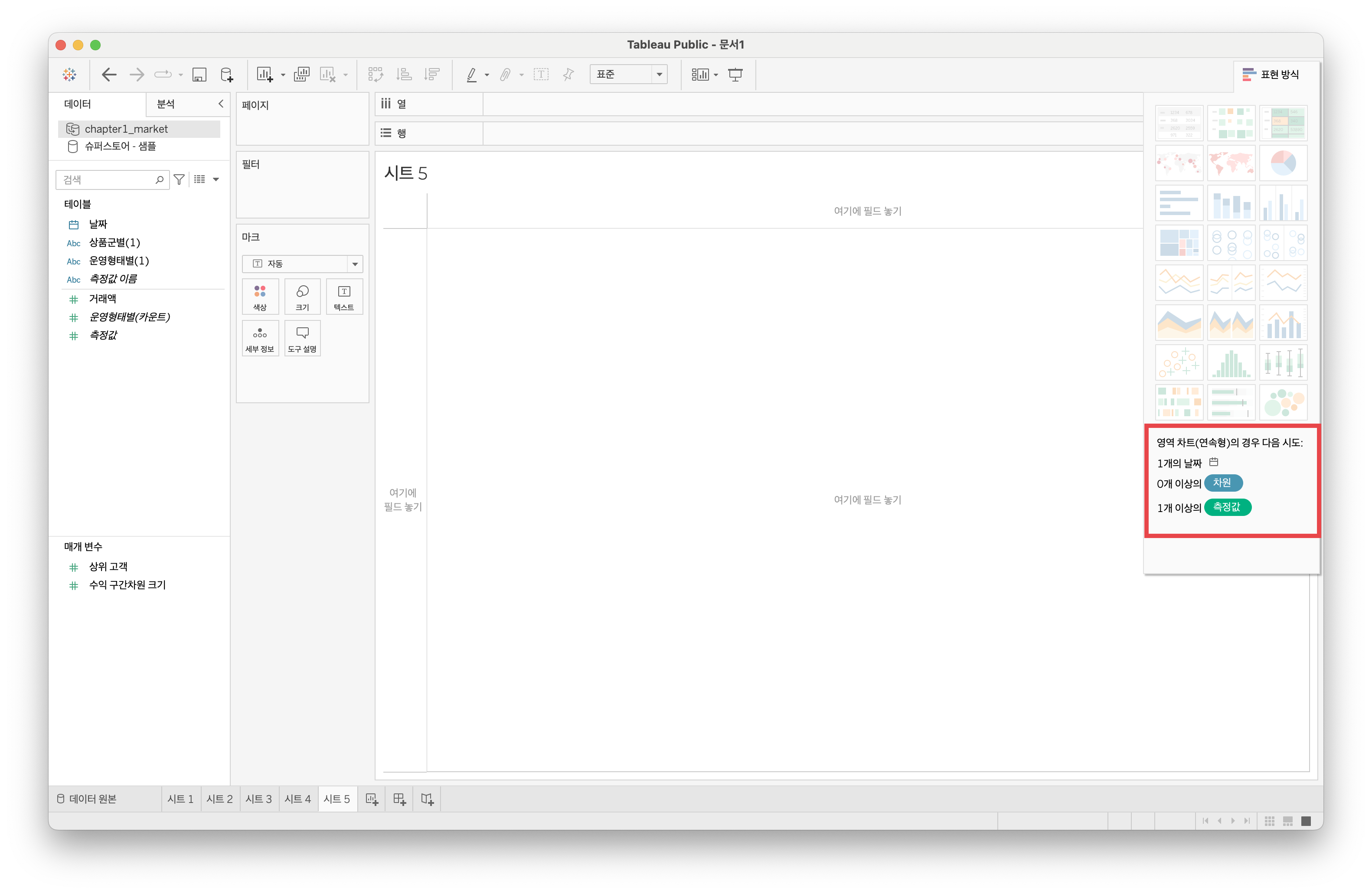
Tableau의 표현방식을 확인해보니 영역 차트를 생성하려면 최소한 1개의 날짜 필드가 필수적으로 필요하다는 것을 알 수 있다.
1. 영역 차트
1) 새로운 시트 열기
2) 거래액 필드 더블클릭
3) 날짜 필드 더블클릭
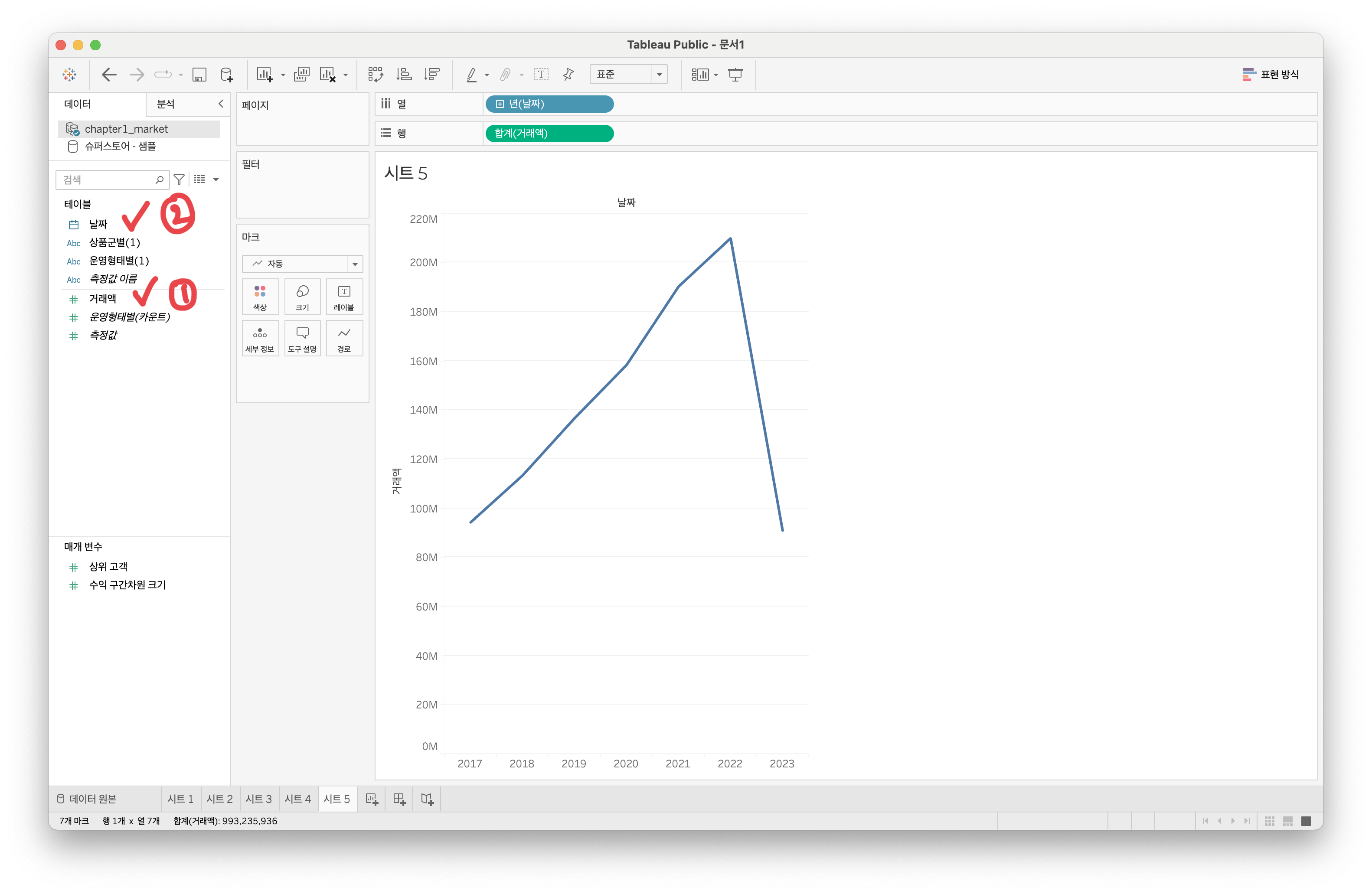
4) 거래액 필드를 레이블 마크에 드래그앤드랍
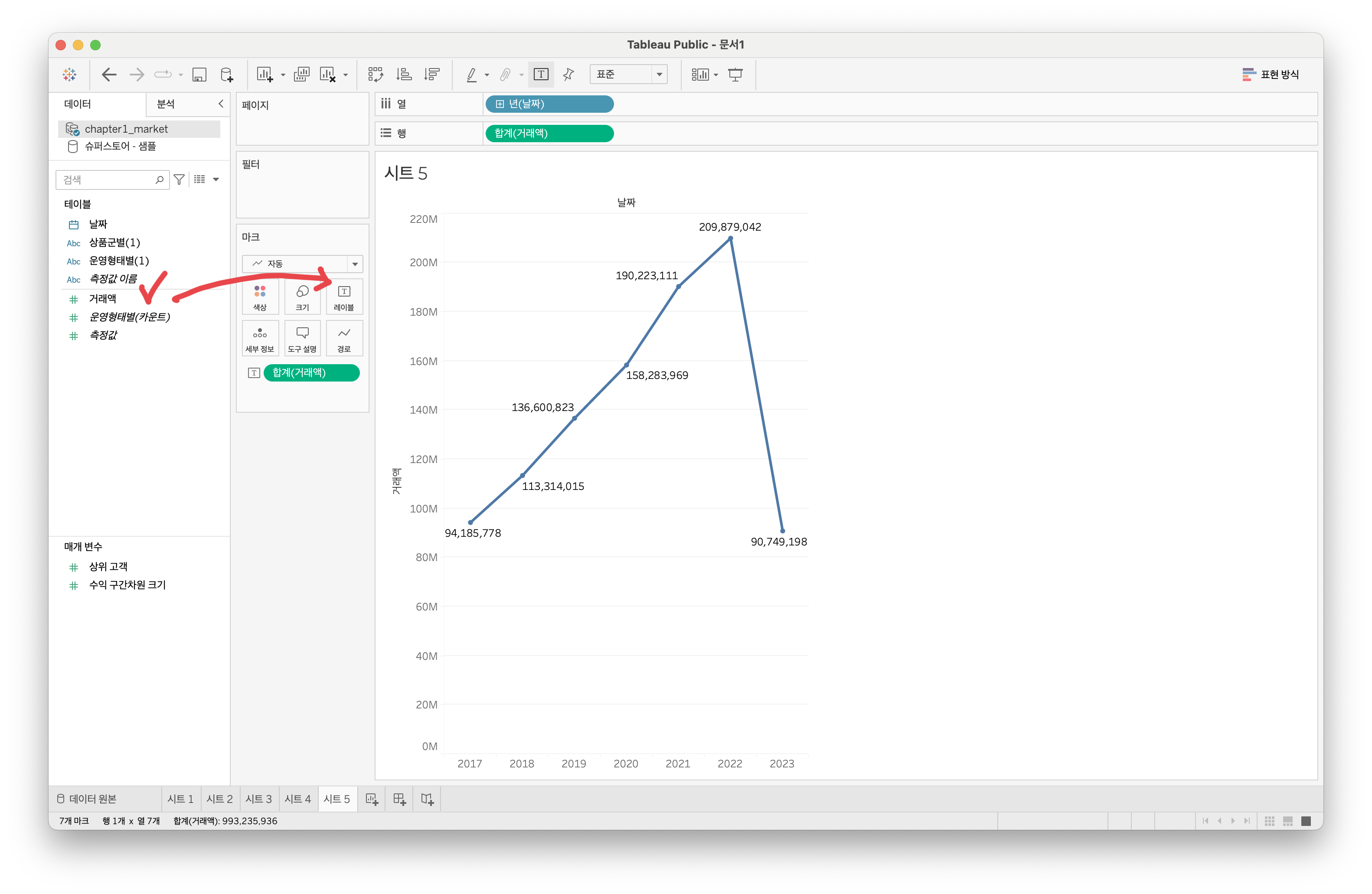
5) 그래프의 크기 조정을 위해 너비 맞추기 선택
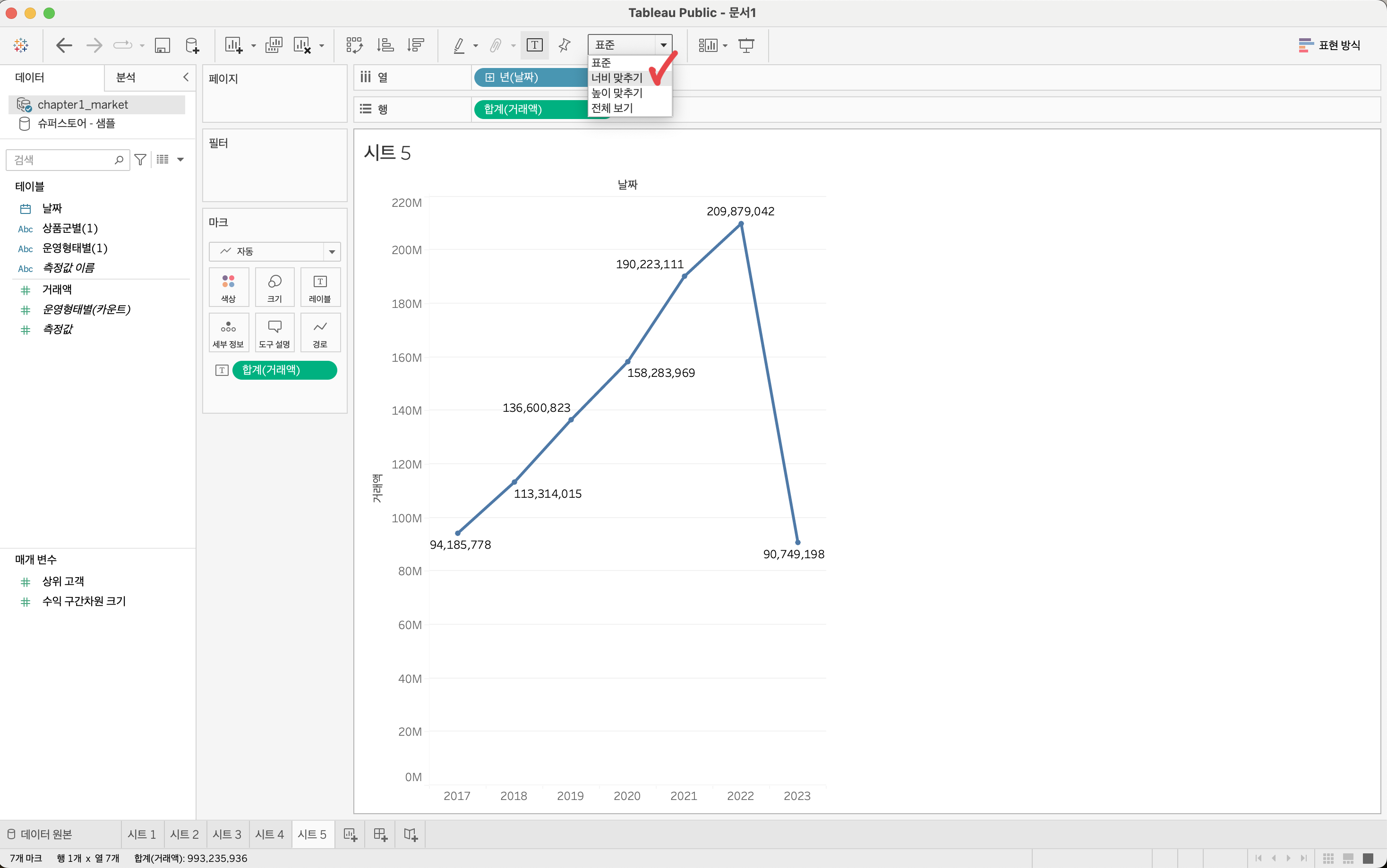
6) 마크카드에서 자동을 영역으로 변경
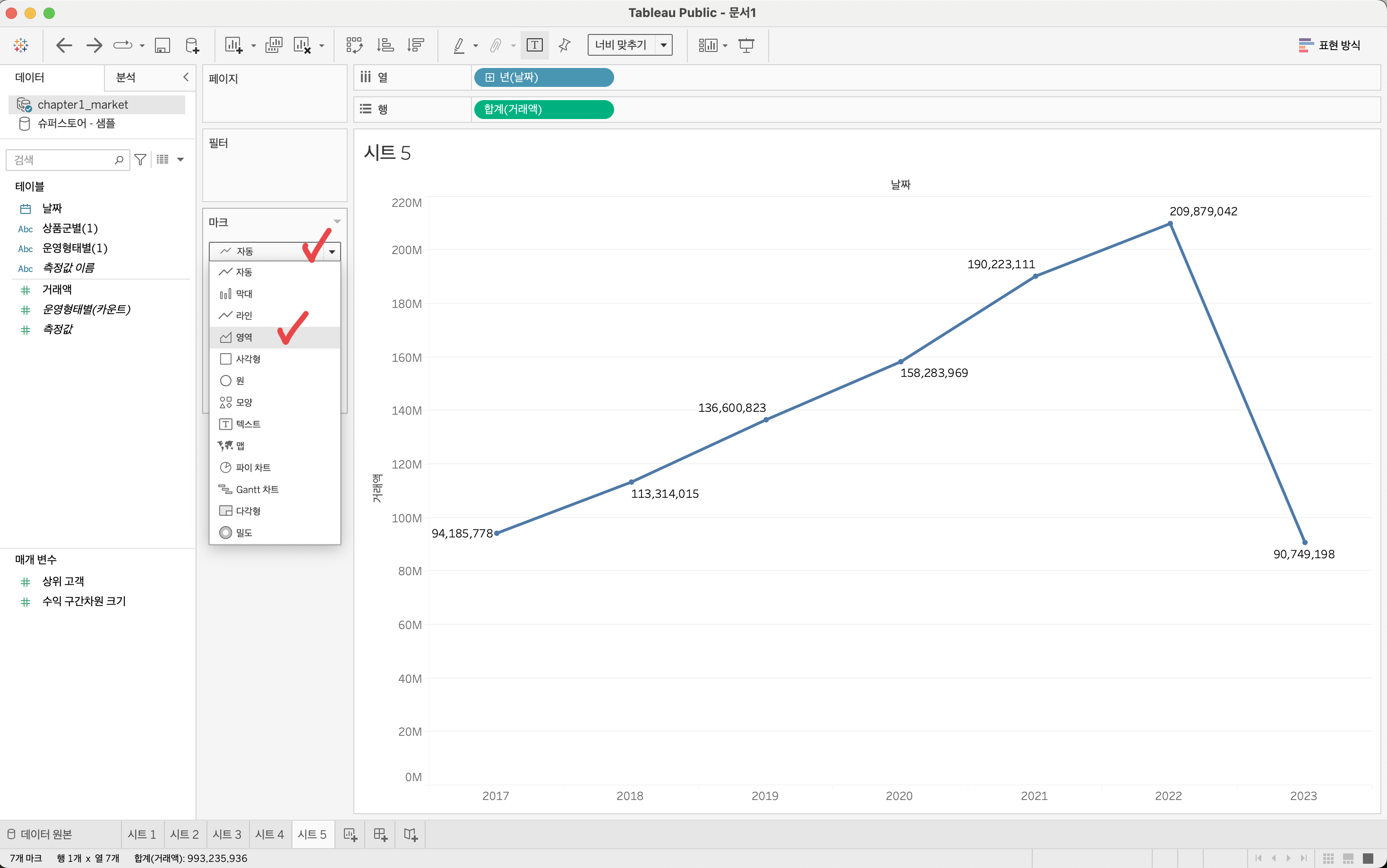
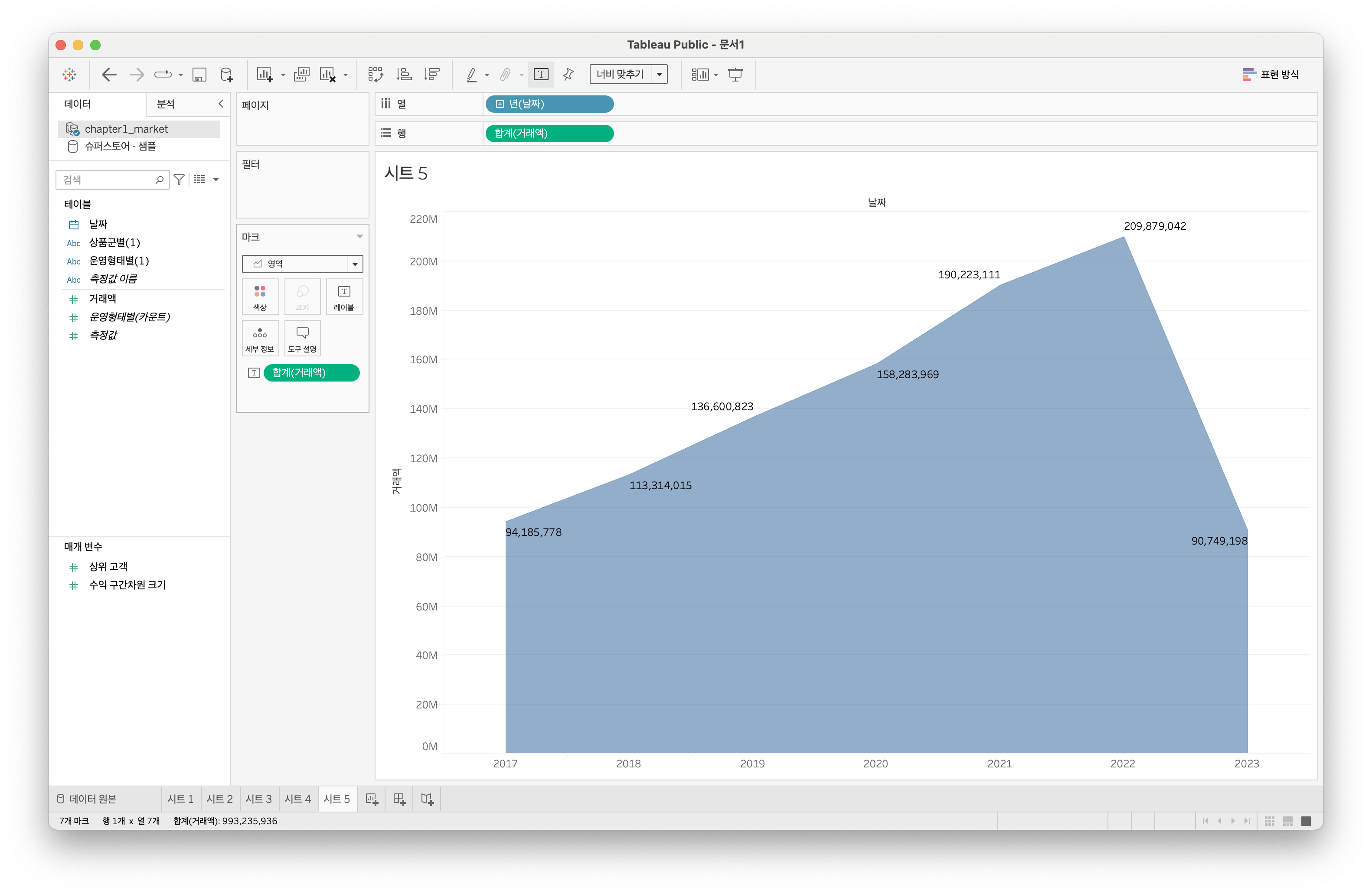
하지만 위의 영역 차트는 라인 그래프와 별 차이가 없어보인다. 그저 색상을 채워넣은 차이뿐이다.
라인 그래프와 영역 차트가 차이를 보이기 시작하는 것은 차원을 추가했을 때이다. 일반적으로 라인 그래프는 주로 연속적인 데이터를 시각화하는 데 사용되고, 영역 차트는 해당 데이터의 분포를 더 잘 이해할 수 있도록 시각적인 효과를 더해준다.
7) 색상 카드 위에 상품군별(1) 드래그앤드랍
8) 경고 창에서 모든 멤버 추가 선택
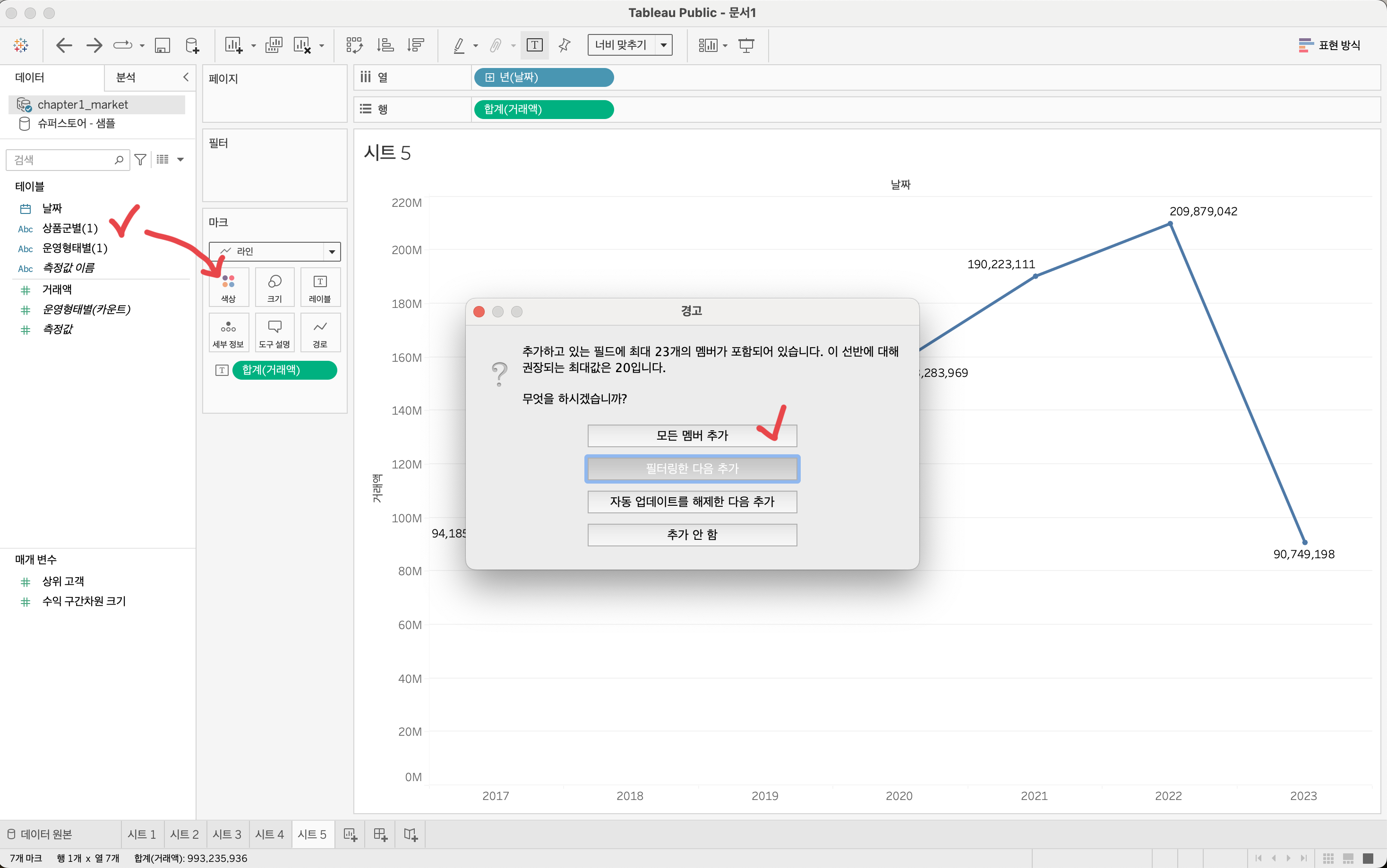
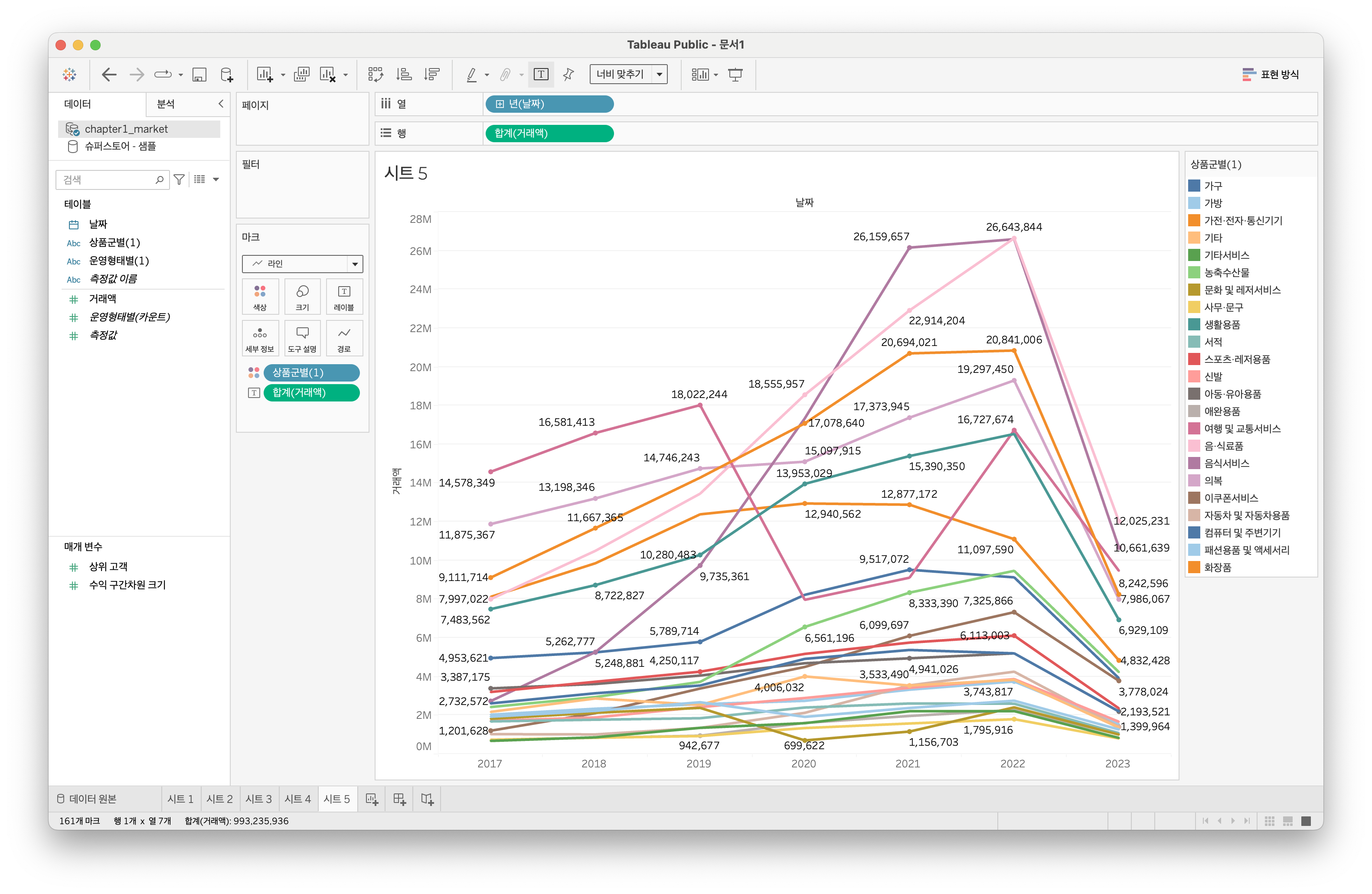
위의 그래프를 보면 각각의 상품군별에 대해서 연도별 거래액이 라인별로 표시되는 것을 확인할 수 있다.
라인 그래프를 영역 차트로 변환하면 각 라인이 차지하고 있던 공간을 색상으로 채워서 누적되는 효과를 나타낸다.
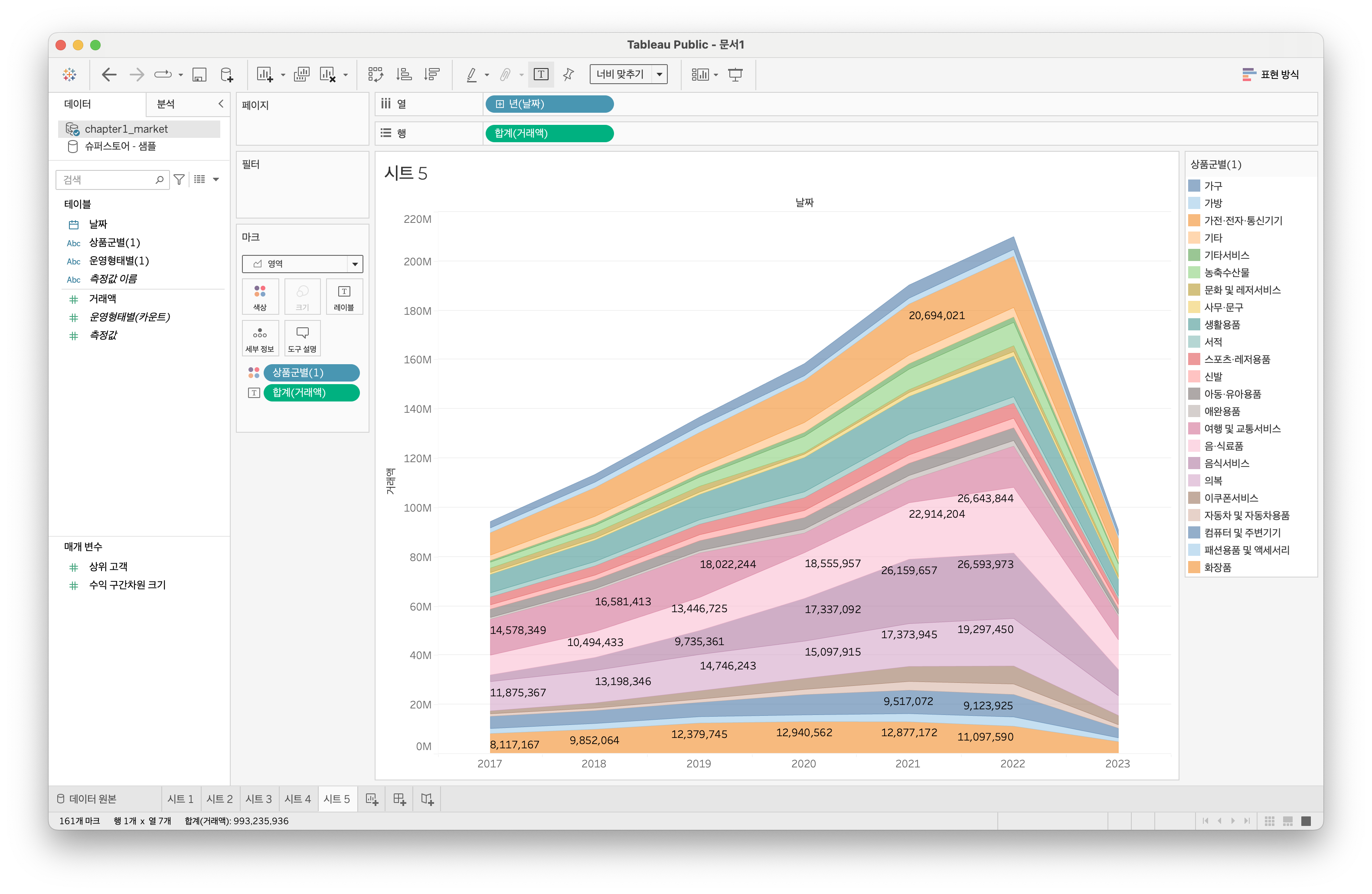
라인 그래프는 개별 값들의 추이를 시각적으로 파악하기에 용이하다. 각 상품군별 거래액이 연도별로 어떻게 변하는지를 선으로 나타내므로 각 상품군의 흐름을 따라가기 쉽다. 이는 특정 상품군의 성장 또는 감소 추이를 파악하는 데 도움이 된다.
영역 차트는 전체적인 추이와 각 항목의 상대적인 비중 변화를 시각적으로 파악하는 데 유용하다. 특히 시간에 따른 데이터의 변화를 이해하고 비교하는 데 적합하다. 예를 들어, '여행 및 교통서비스'와 같은 특정 상품군의 거래액이 연도별로 어떻게 변화하는지를 보여주기 위해 영역 차트를 사용할 수 있다.
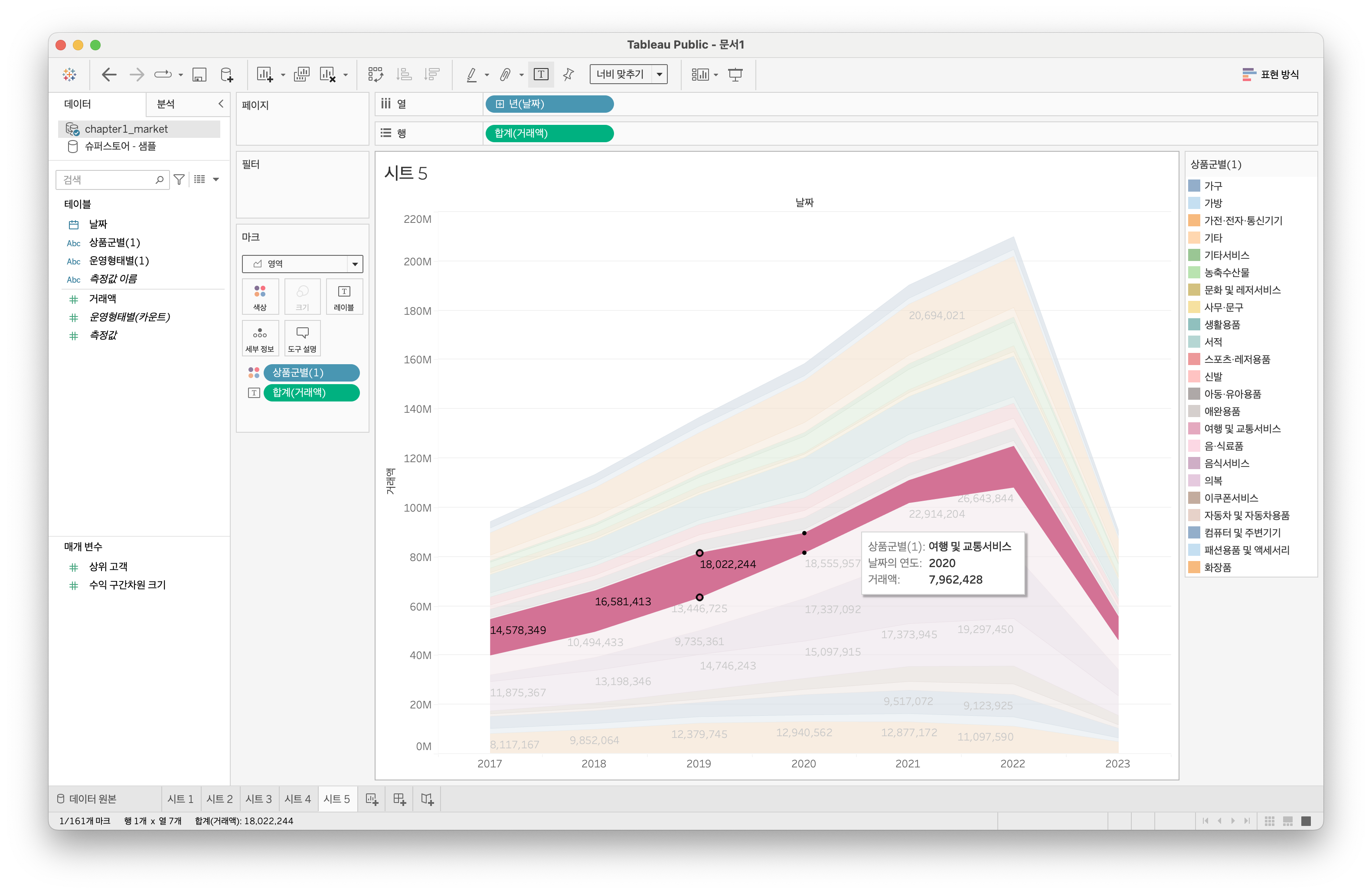
각 상품군의 거래액이 전체 거래액에서 차지하는 비율을 확인해보자.
1) 상품군별(1) 필드를 마크카드에서 제거
2) 라인 그래프로 변경
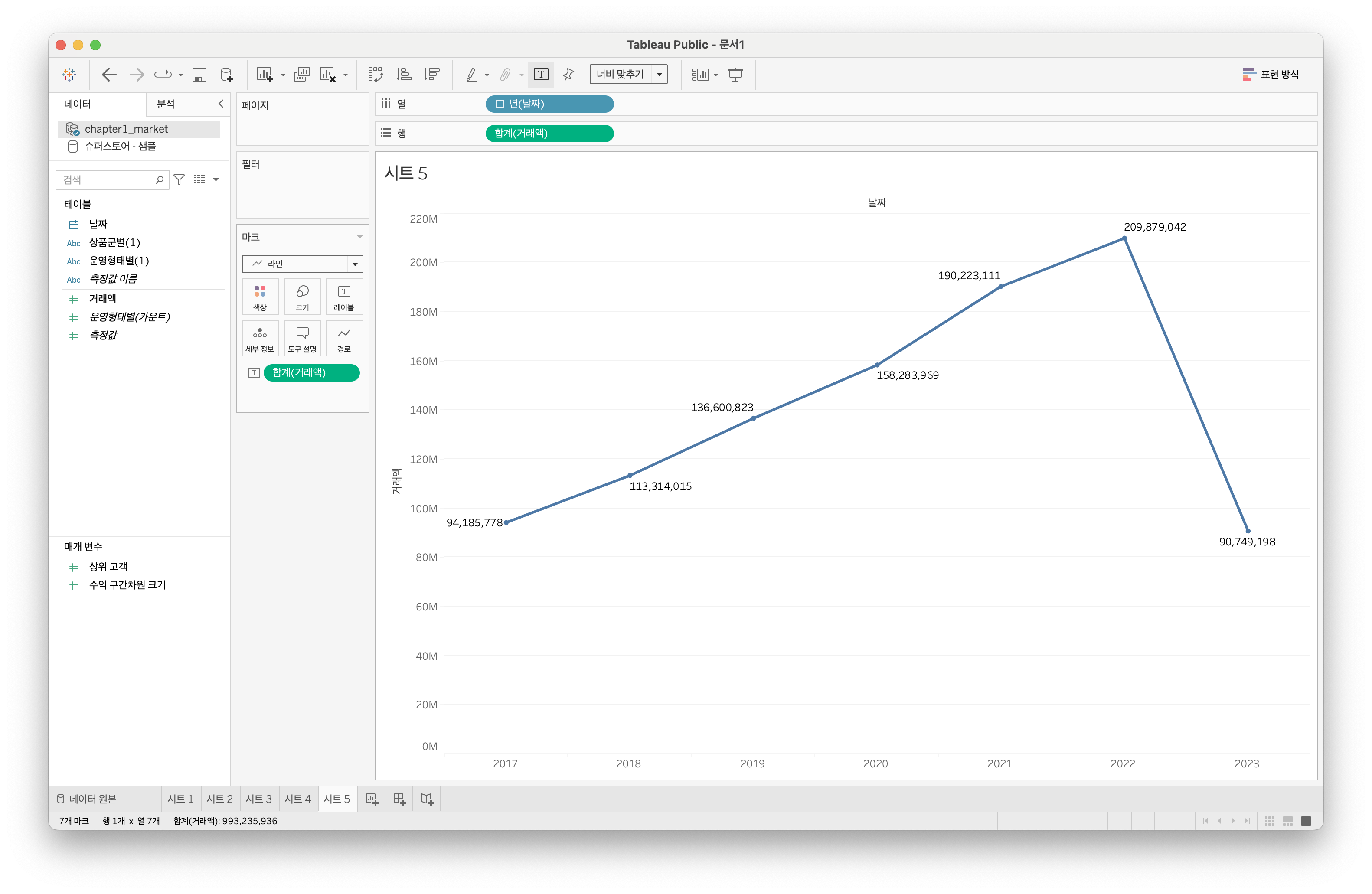
3) 행 선반에서 합계(거래액)의 ▼ 클릭
4) 퀵 테이블 계산 클릭
5) 구성 비율 선택
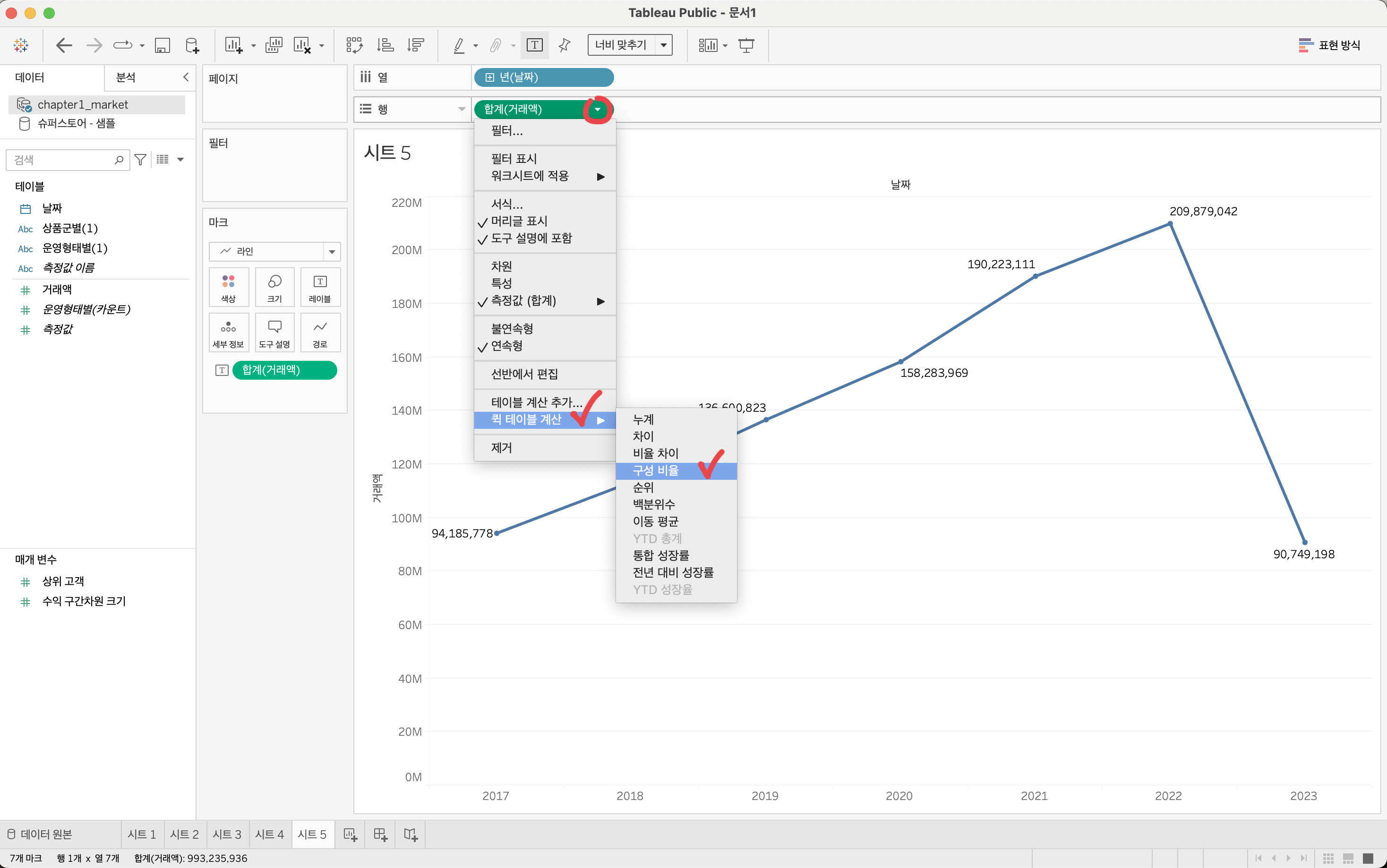
6) 마크카드에서 합계(거래액)의 ▼ 클릭
7) 퀵 테이블 계산 클릭
8) 구성 비율 선택
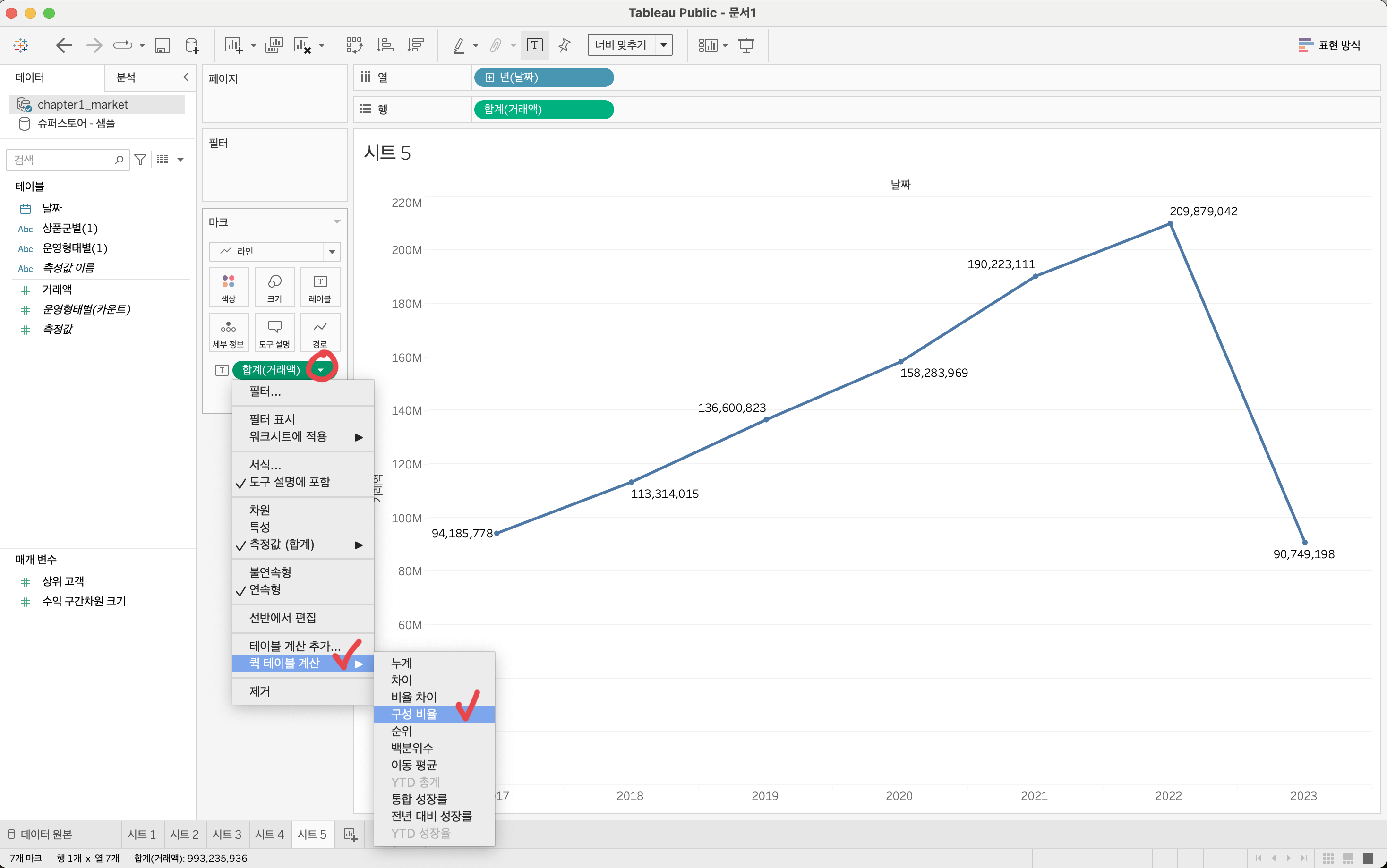
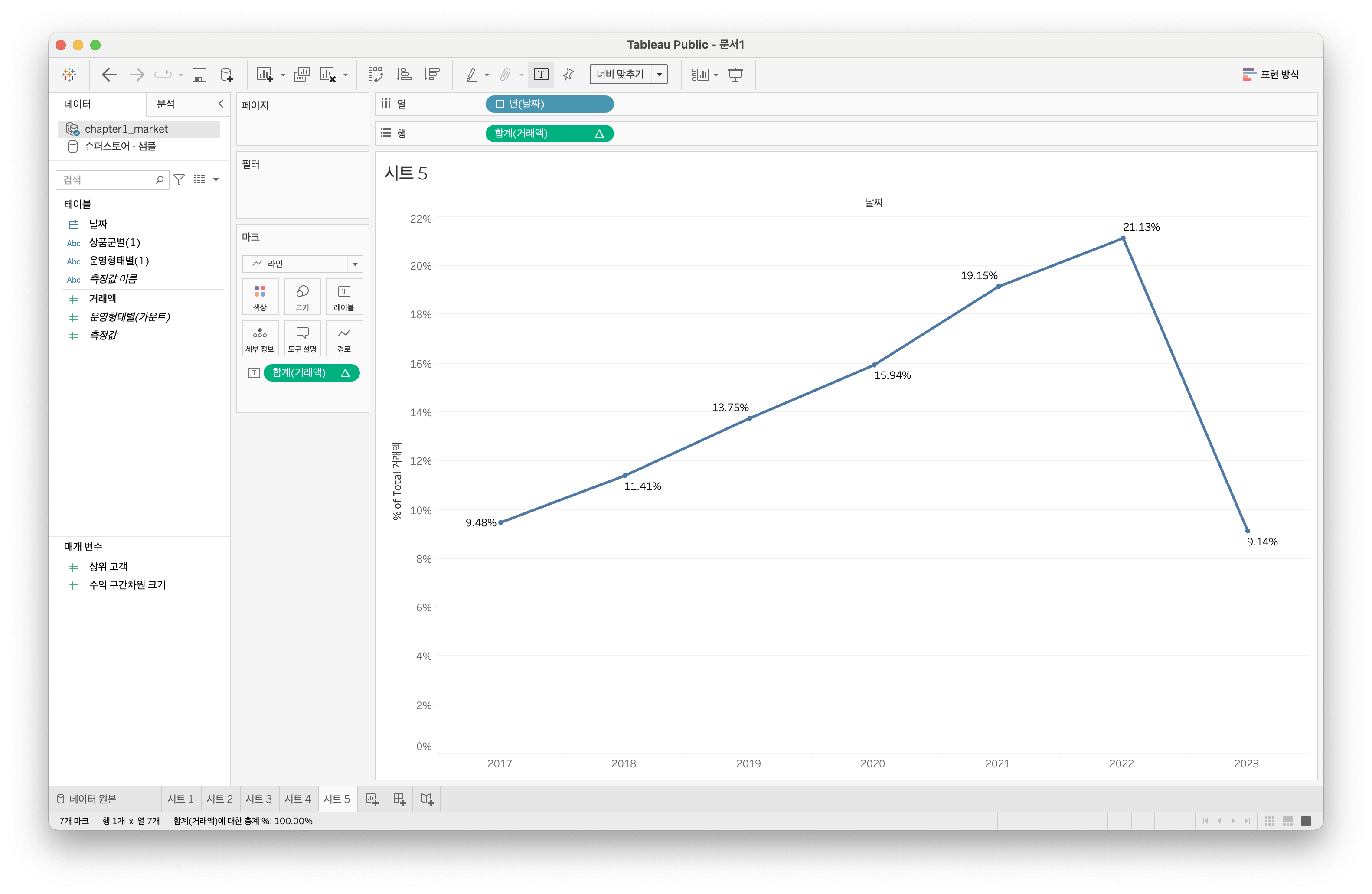
위의 그래프는 각 연도별 거래액이 전체 거래액에서 차지하는 비율이 몇 퍼센트 되는지 쉽게 비교하고 분석할 수 있다.
그래프의 y축이 거래액 대신에 구성 비율(%)로 표시되어 있으며, 레이블도 각 데이터 포인트의 비율을 나타내고 있다.
1) 행 선반에서 합계(거래액)의 ▼ 클릭
2) 다음을 사용하여 계산 클릭
3) 테이블(아래로) 선택
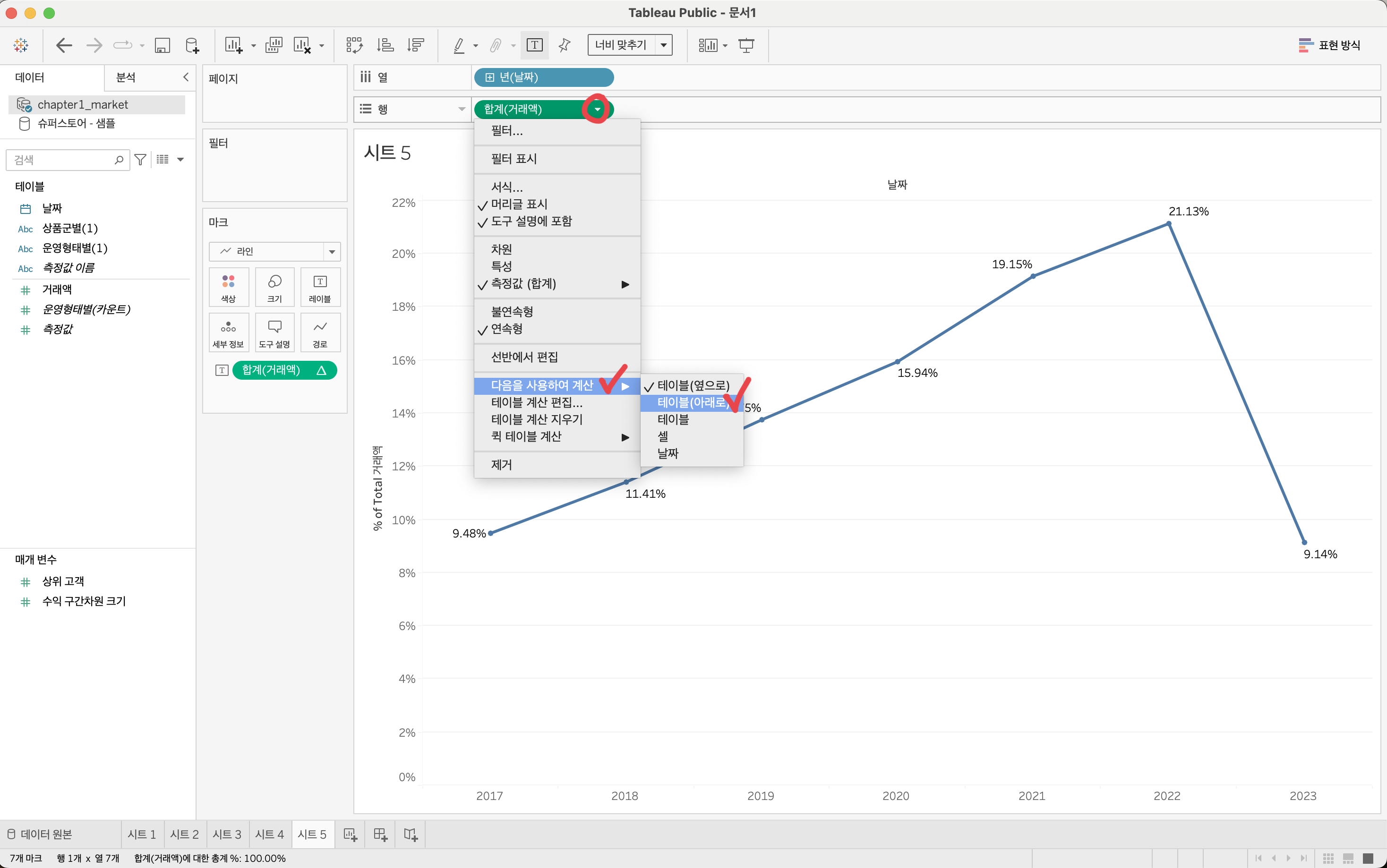
4) 마크카드에서 합계(거래액)의 ▼ 클릭
5) 다음을 사용하여 계산 클릭
6) 테이블(아래로) 선택
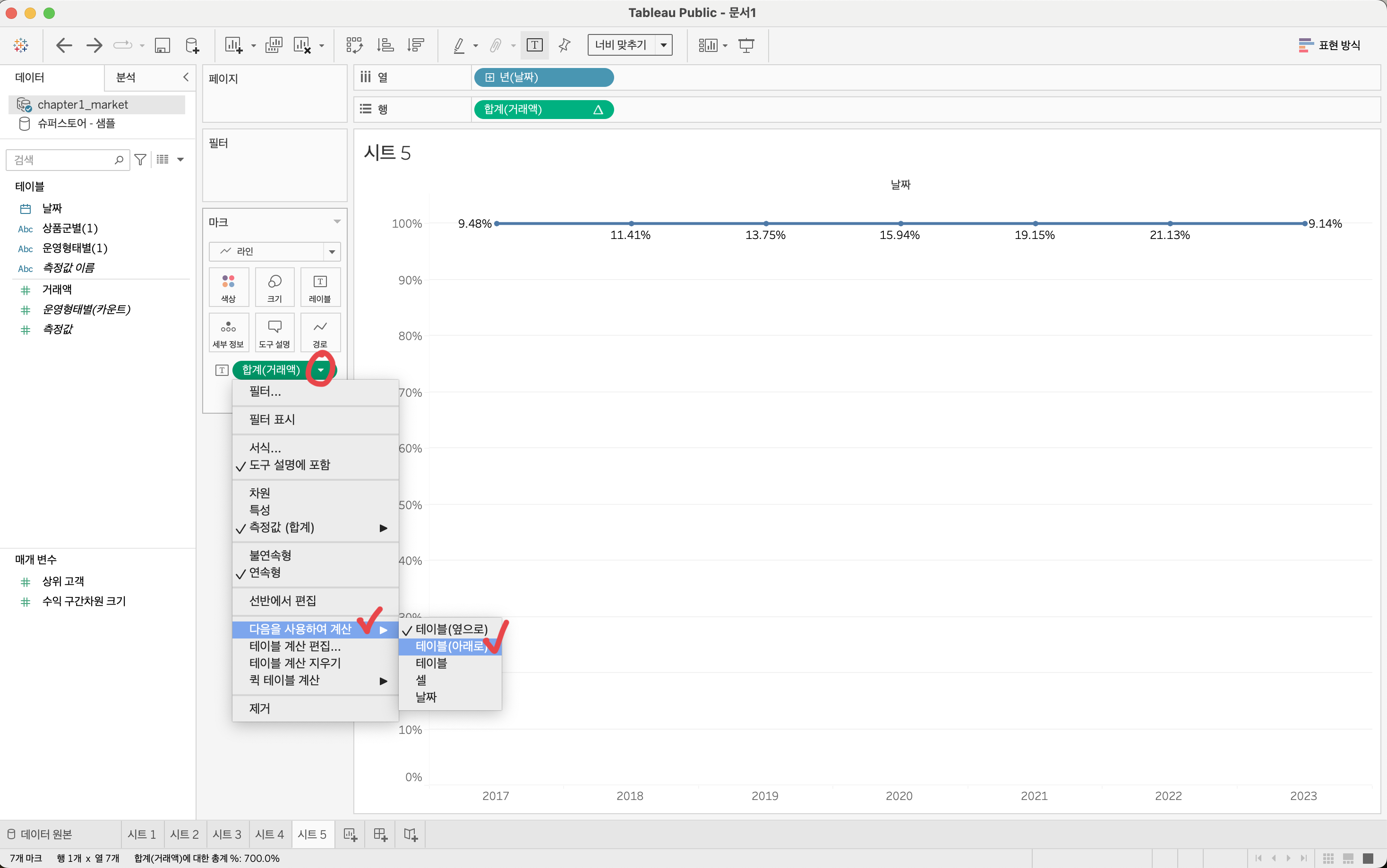
'테이블(옆으로)'와 '테이블(아래로)'는 데이터를 다르게 요약하여 표시한다. '테이블(옆으로)'는 각 연도의 전체 거래액에서의 상대적인 비중을 나타내며, '테이블(아래로)'는 각 연도의 거래액이 전체 거래액에서 차지하는 비율을 각각 독립적으로 보여준다. 이러한 차이점을 이해하면 각 연도별 거래액의 상대적인 중요성이나 변화를 더 잘 이해할 수 있다.
2. 100% 누적 영역 차트
해당 그래프에서 어떻게 그래프의 비중이 변하는지 100% 누적 영역 차트를 통해서 확인할 수 있다.
1) 마크카드에서 라인을 영역으로 변경
2) 상품군별 필드를 색상 마크에 드래그앤드랍
3) 모든 멤버 추가 선택
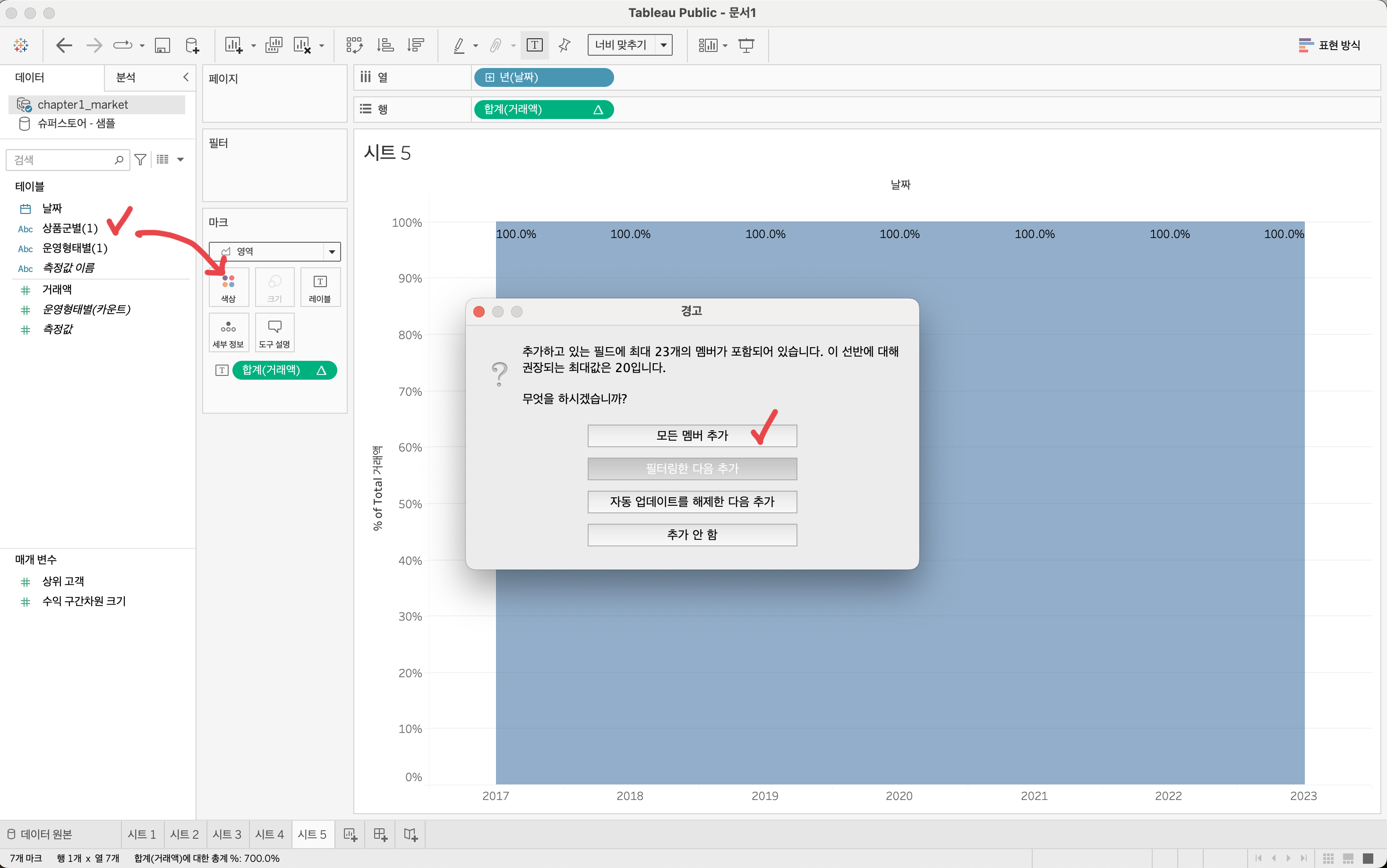
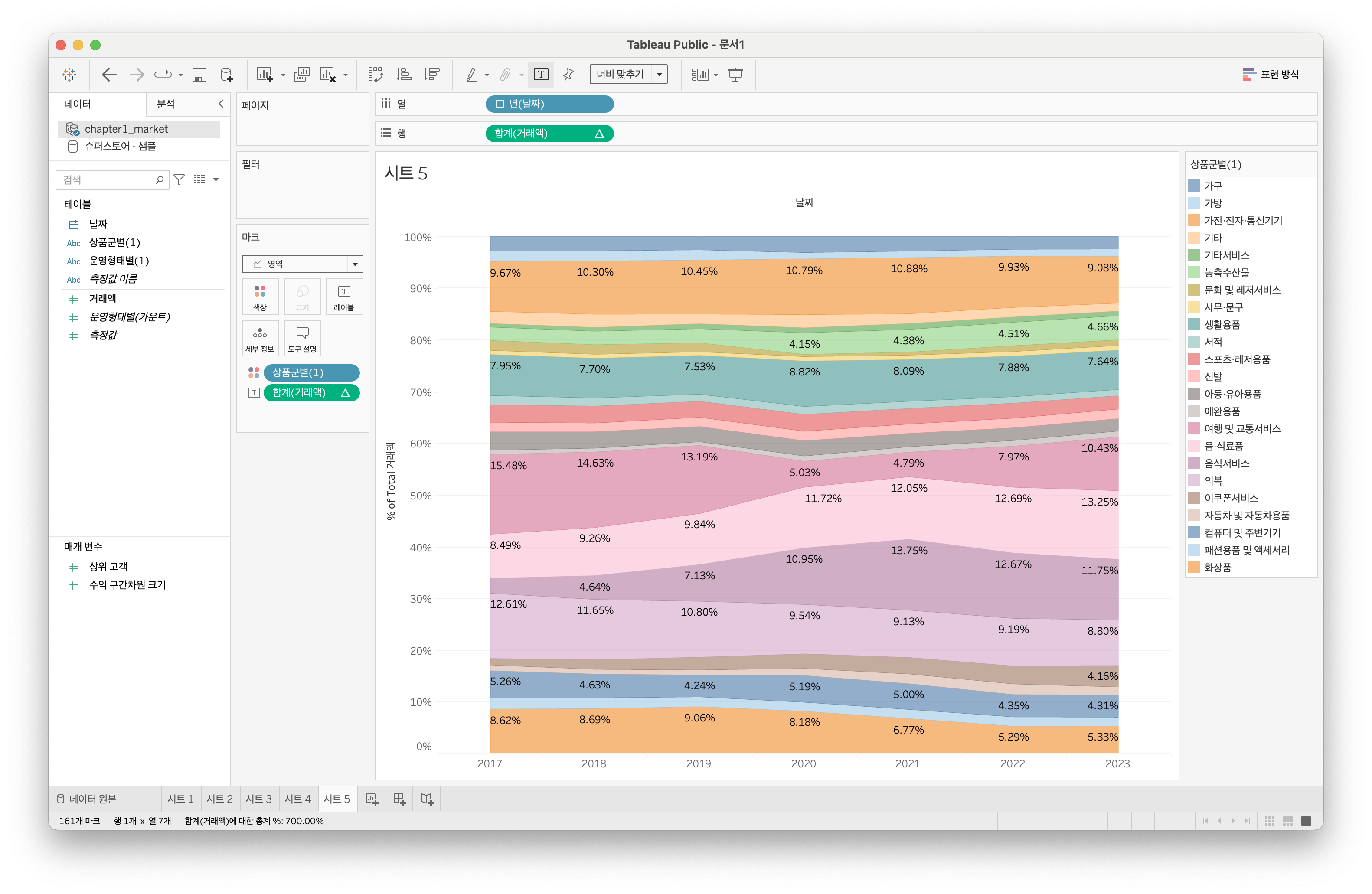
100% 누적 영역 차트를 통해 상품군 간의 거래액 비중 변화를 직관적으로 파악할 수 있다. 예를 들어, '여행 및 교통서비스'의 경우 2017년과 2018년에는 상대적으로 높은 비중을 차지했지만, 2020년 이후에는 그 비중이 크게 감소한 것으로 보인다. 반면에 '음식서비스'는 초기에는 비중이 낮았지만, 최근에는 상당한 비중을 차지하고 있는 것으로 보인다. 이러한 비중 변화는 해당 시장의 동향을 이해하는 데 도움이 되며, 향후 전략을 수립하는 데 중요한 정보로 활용될 수 있다.
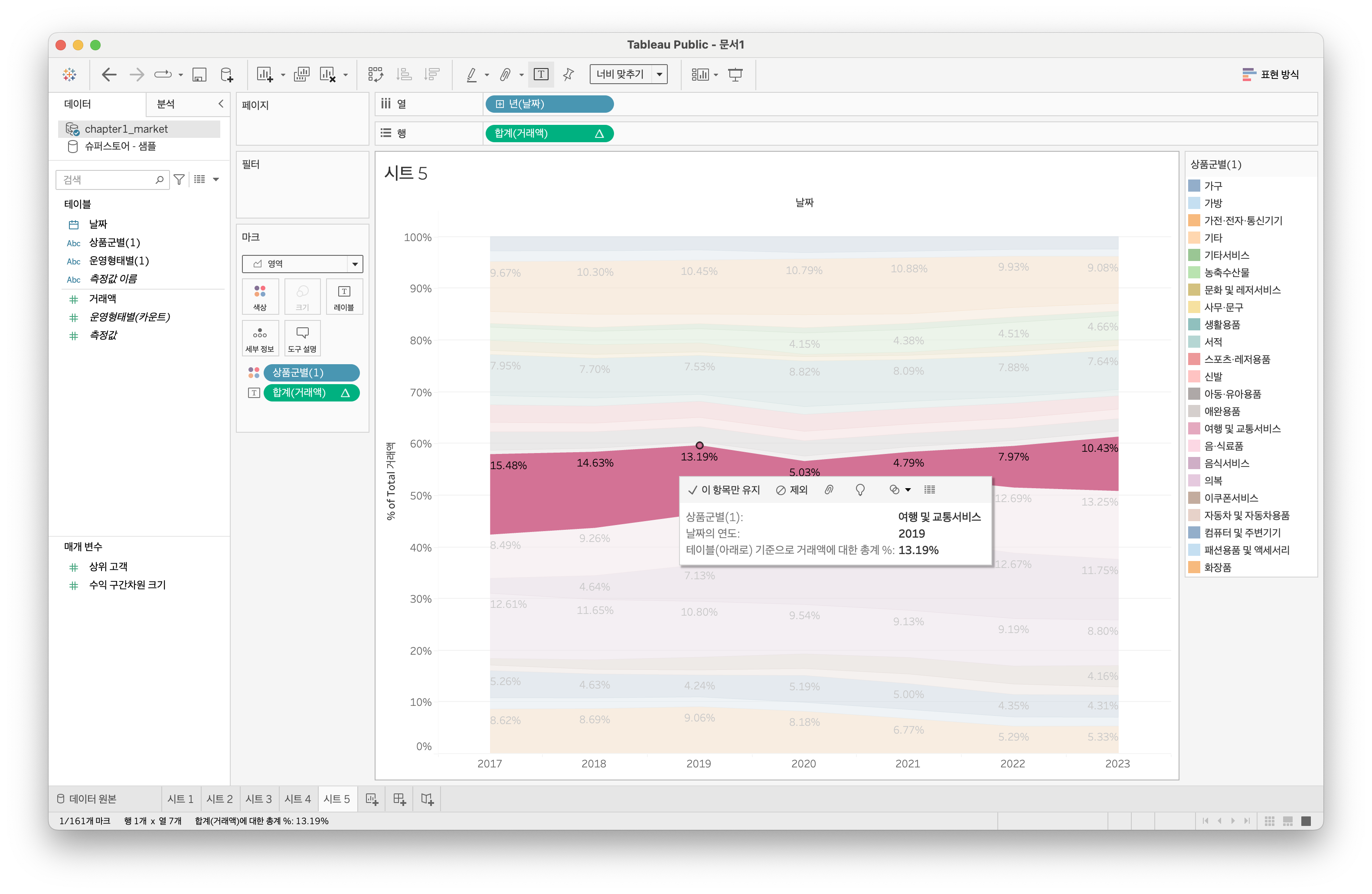
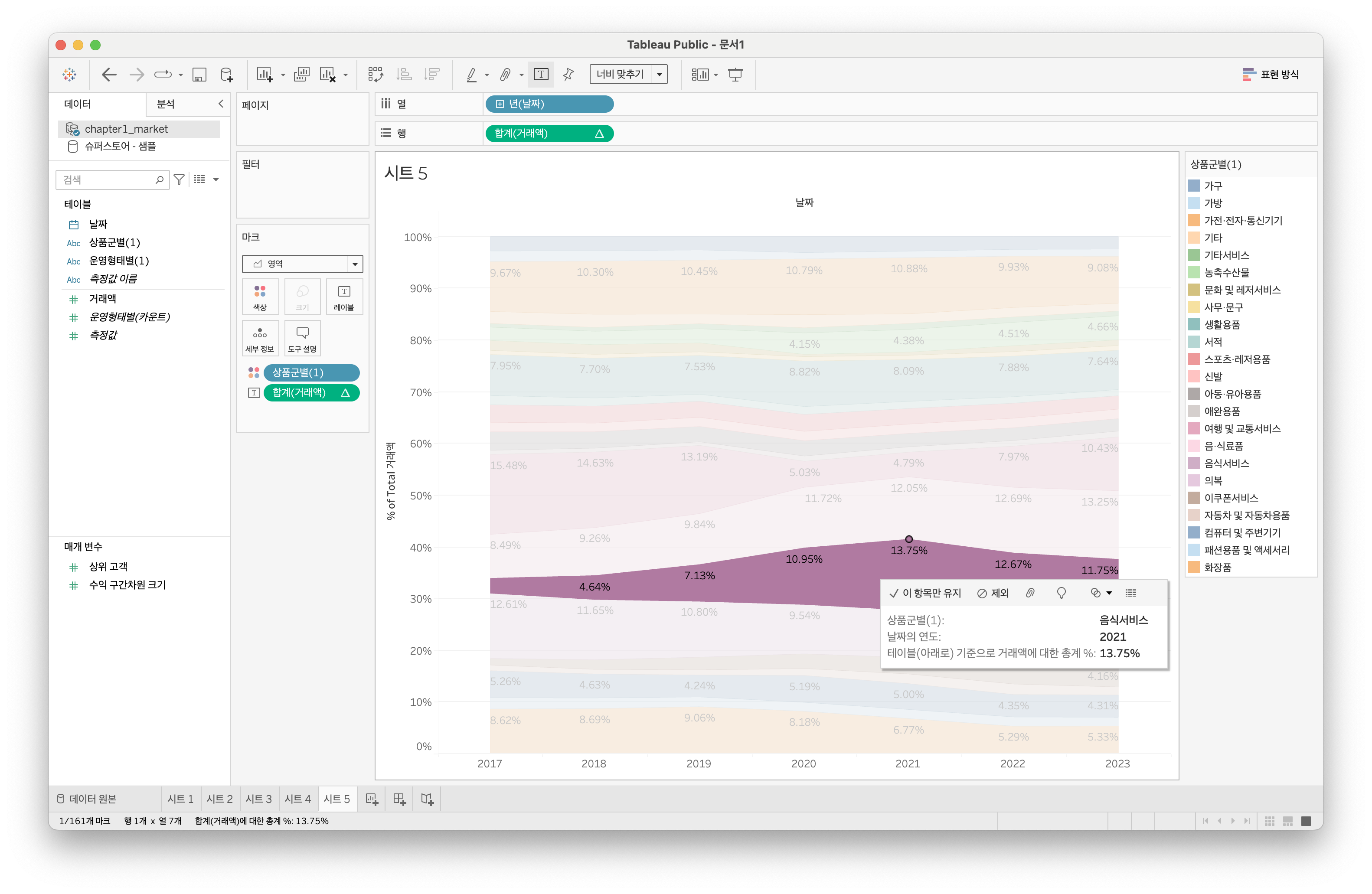
100% 누적 영역 차트는 전체 데이터 집합에서 각 범주 또는 항목이 차지하는 비율을 보여주는 데 사용된다. 각 시간 단계나 범주에 따라서 모든 영역이 쌓여 전체가 100%가 되는 것이 특징이며 이를 통해 전체적인 비율과 개별 항목이 전체에 차지하는 상대적인 중요성을 쉽게 이해할 수 있다.
